Neste tutorial, veremos como enviar um email automático para um visitante que preenche um formulário de registro presente em nosso site construído no Framework360.
Passo 1: Criamos nosso formulário
Começamos criando o formulário de contatos no qual, nos próximos passos, implementaremos a ação de envio automático do email. O formulário de contatos, conhecido também como módulo de contatos, é um módulo onde os visitantes do site inserem seus dados como, por exemplo, nome, sobrenome, email ou número de telefone.
Antes de começar, especifico que neste tutorial veremos as fases indispensáveis para a criação de um formulário de contatos; se você quiser descobrir de maneira aprofundada todas as funcionalidades do módulo “Formulário” do Framework360, convidamos você a consultar o tutorial dedicado clicando aqui.
Vamos começar! A primeira coisa que você deve fazer, como mostrado na figura abaixo, é ir ao menu presente na parte esquerda da tela, onde você encontrará a opção “Conteúdos”, dentro da qual haverá a opção “Formulário”, clique em “ Formulário”.
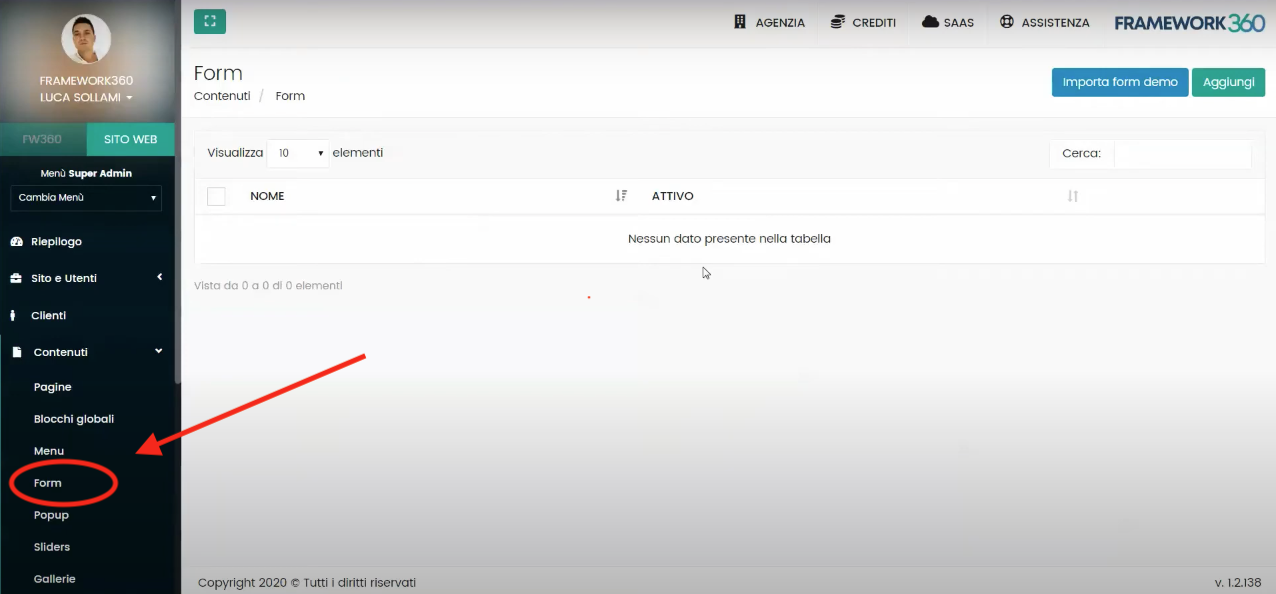
Uma vez que você estiver na tela principal do formulário, deverá clicar no botão “Adicionar” que estará no canto superior direito para criar um novo formulário.
A tela de criação do formulário è dividida em 3 abas (como mostrado na figura):
- Geral
- Ações
- Eventos
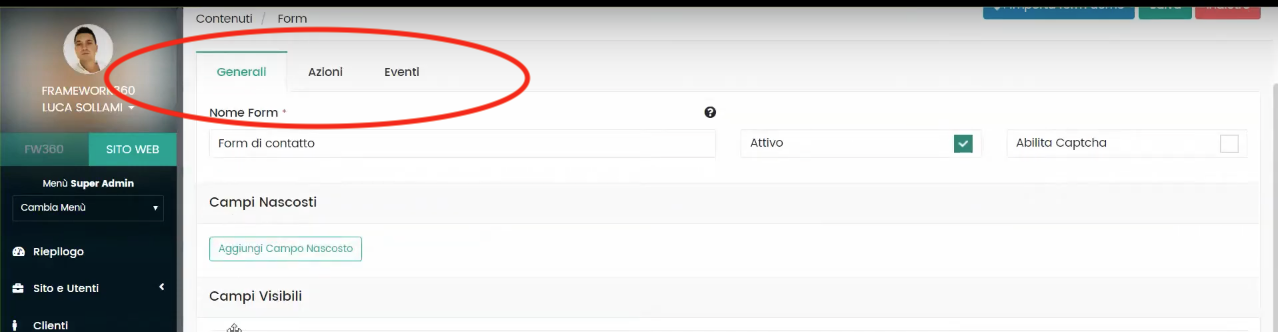
Neste tutorial, analisaremos apenas as duas primeiras abas, ou seja, “Gerais” e “Ações”. (Lembro que se você quiser saber com mais detalhes as informações relativas ao módulo “Formulário” do Framework360, pode consultar o guia dedicado clicando aqui).
O que podemos fazer na aba “Gerais”?
Na aba “Gerais”, a primeira coisa que podemos fazer é dizer um nome para o nosso formulário, lembre-se de verificar se está marcada a opção “ativo” como mostrado na figura abaixo.

Ao rolar a página, encontraremos a configuração dos “Campos visíveis”.
Os “Campos visíveis” representam os campos onde o visitante irá inserir os dados que você desejar solicitar.
Vamos entender juntos quais são os passos que você deve seguir para a criação dos seus campos, utilizando como exemplo a criação do campo “Nome”, onde o visitante irá inserir seu nome.
Primeiramente, iremos adicionar o nome do campo, no nosso exemplo será “Nome”. Em seguida, iremos definir o tipo de campo, o tipo de campo será “input”. Por fim, iremos definir na caixa “Tipologia Input” qual será o input que precisamos, no nosso exemplo o tipo de input será “text”, uma vez que nosso visitante deverá digitar seu nome.
Na figura abaixo, ilustro como a página aparecerá uma vez configurados esses três primeiros parâmetros simples:
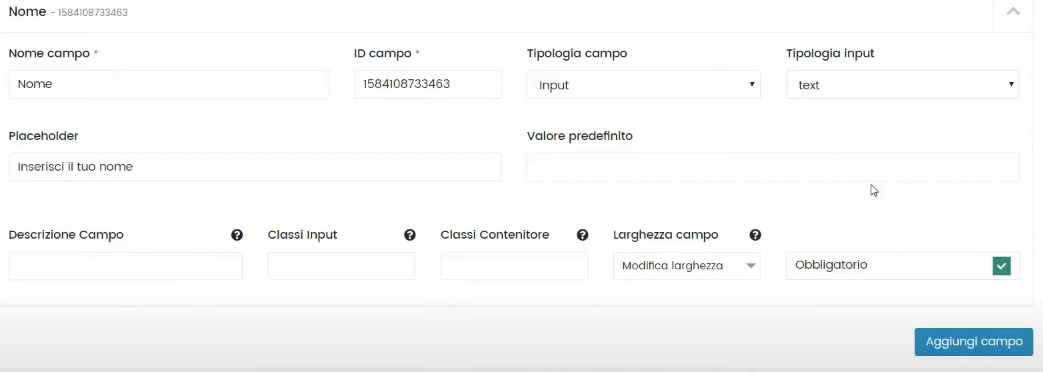
A este ponto, para completar a configuração do nosso campo, poderíamos inserir outros parâmetros como o “Placeholder”, ou seja, o texto que aparece em transparência onde seu visitante deverá adicionar seu nome, ou poderemos adicionar a obrigatoriedade do campo.
Uma vez inseridos todos os parâmetros que nos interessam, clicaremos na opção à direita “Adicionar campo”.
Bem, agora prossiga de maneira análoga para todos os campos que lhe interessam, como Sobrenome, E-mail, Número de telefone, etc. Para fins deste tutorial será necessário inserir o campo “E-mail”, uma vez que o conhecimento do endereço de e-mail do cliente será indispensável para gerar o e-mail de resposta automática.
O que podemos fazer na aba “Ações”?
A este ponto, vamos para a aba “Ações”. Dentro desta última, o sistema nos dará a possibilidade de selecionar diferentes funções:
- Registrar Cliente
- Receber solicitação
- Inscrever-se em listas de newsletter
- Atribuir etiqueta
- Enviar resposta automática
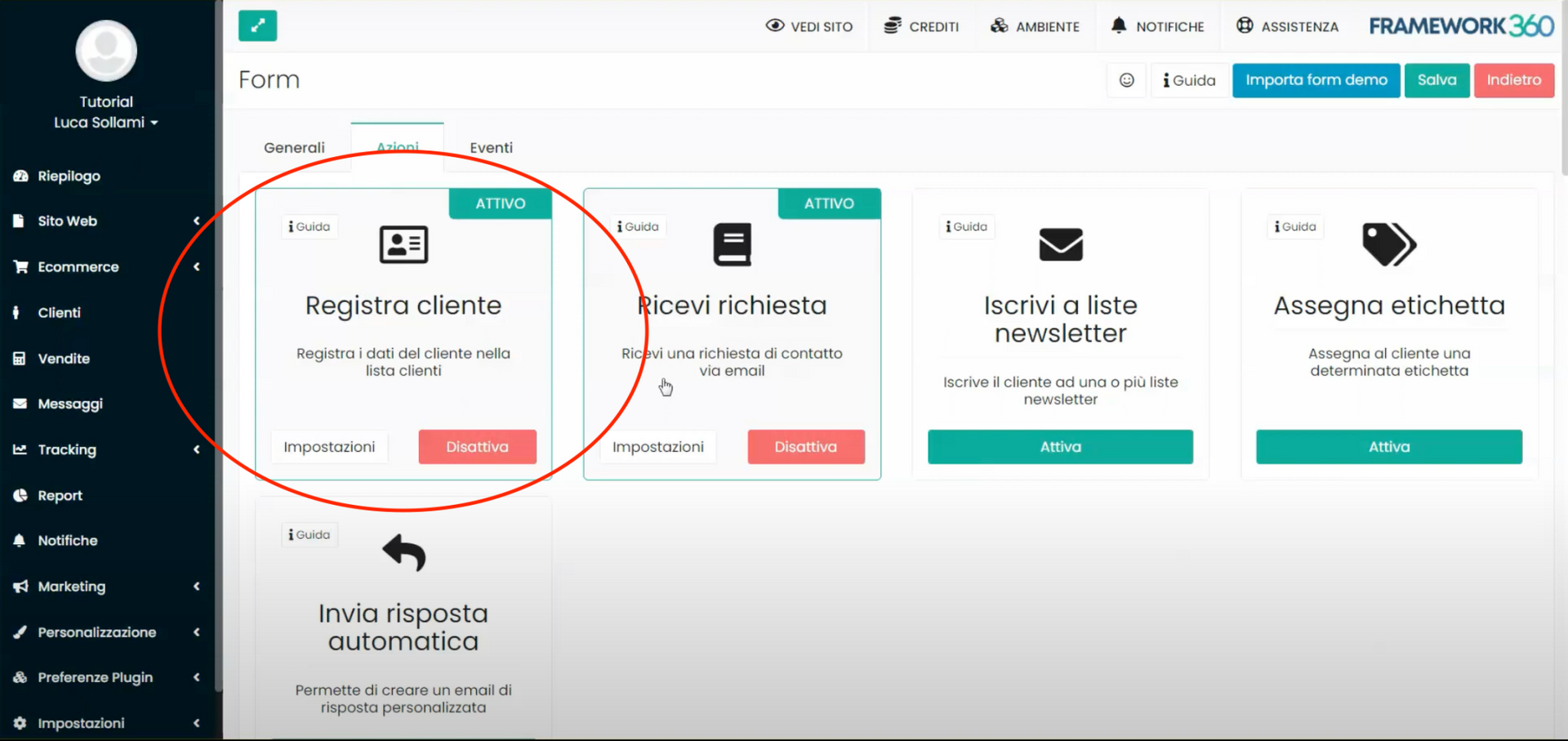
Ativando a função “Registrar Cliente”, como destacado na imagem acima, teremos a possibilidade de registrar os dados fornecidos pelo visitante na lista de clientes.
Clicando em “Registrar Cliente” você não precisará fazer nada além de criar uma correspondência entre os campos criados anteriormente na aba “Gerais” com os dados solicitados nesta seção; para ser mais claro, vamos dar um exemplo: o software nesta área solicitará de onde obter o nome do visitante e através de um menu suspenso, onde estão presentes os campos previamente criados, você deverá selecionar o campo “Nome”.
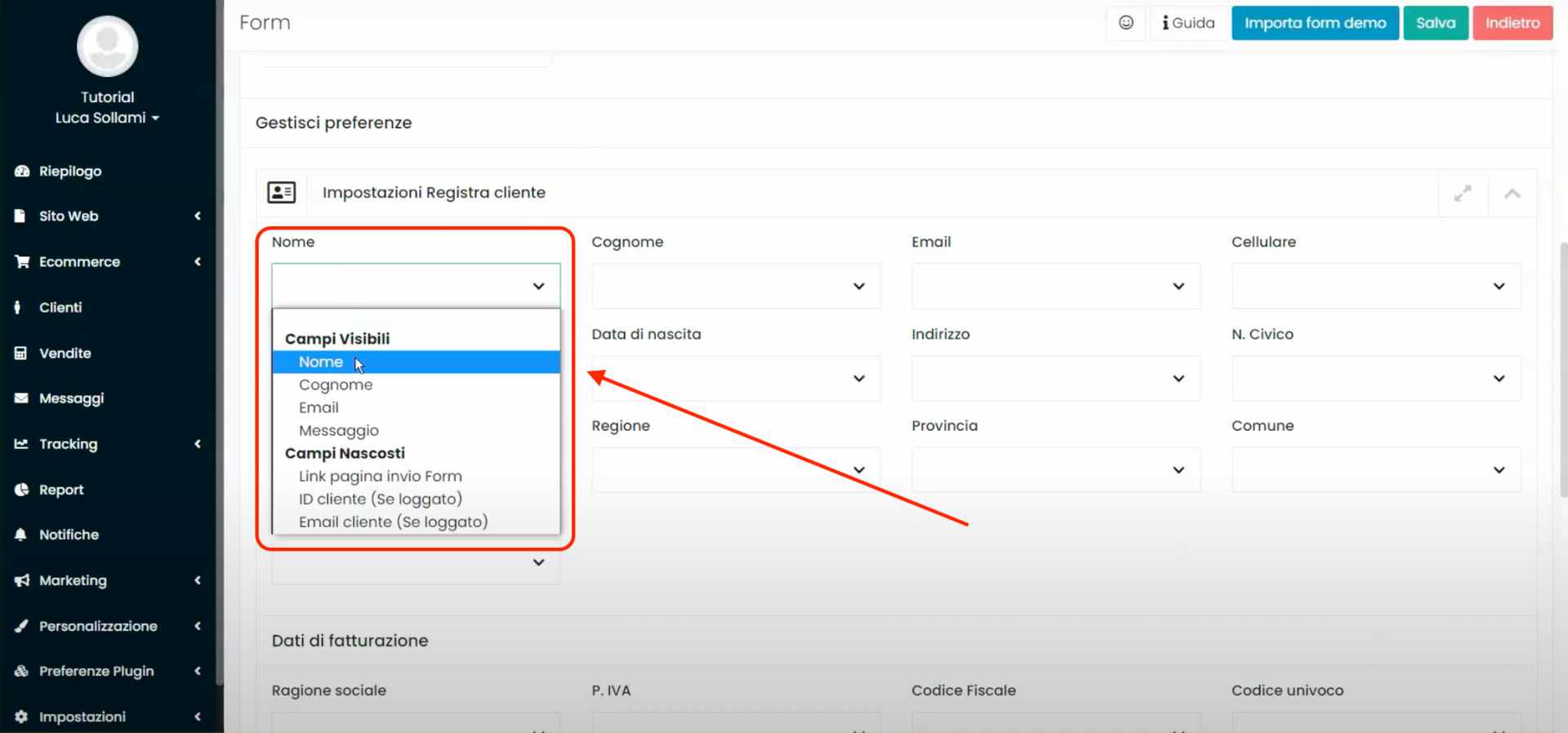
Ativando a função “Receber solicitação”, por outro lado, o sistema nos enviará um email automático com os dados deixados pelo visitante.
A configuração desta ação ocorre de maneira análoga à anterior, ou seja, você deverá criar uma correspondência entre os campos realizados anteriormente na aba “Gerais” com os dados solicitados nesta seção.
A única especificação que é oportuno fazer è em referência ao campo "Corpo da Solicitação". Este último deverá ser associado ao campo "Mensagem" do formulário, caso esse campo tenha sido criado na aba anterior.
Passo 2: Vamos criar nossa ação de envio automático do e-mail para nosso visitante
Bem, permanecendo sempre dentro da aba “Ações” presente na tela de criação do formulário, devemos ativar a função “Enviar resposta automática”. Esta ação nos permitirá enviar um e-mail automático para o visitante que preencheu o formulário de contato.

Clicando no botão “Ativar” abrir-se-á embaixo, sempre na aba “Ações”, a seção “Configurações de resposta automática”, como mostrado na figura seguinte:
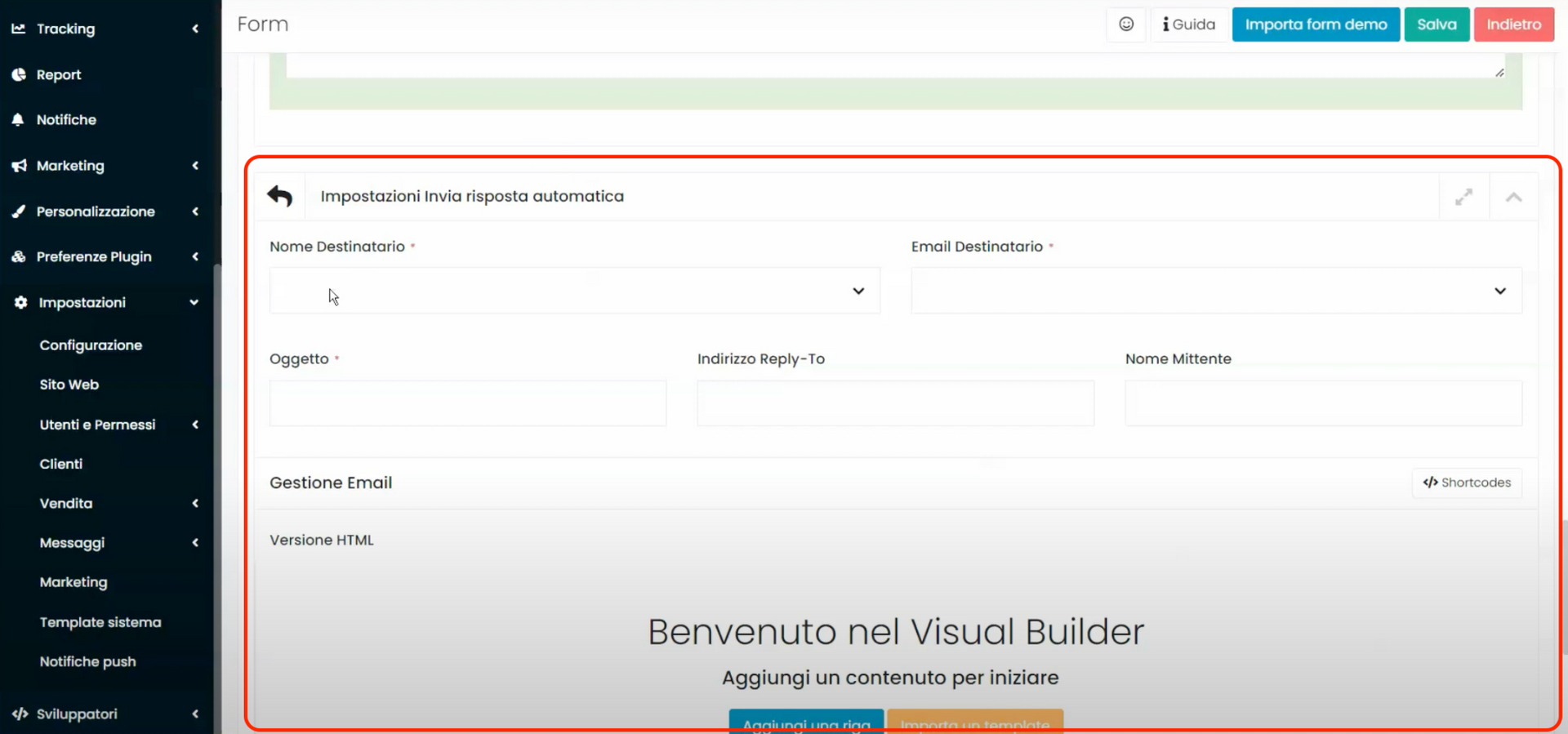
Dentro desta seção você deverá:
- Criar uma correspondência, de forma análoga ao que foi visto para as ações “Registrar cliente” e “Receber solicitação” no final do passo 1, entre os campos realizados na aba “Geral” com os dados solicitados nesta seção. Especificamente, nesta seção os únicos campos a serem sincronizados são apenas os campos “Nome do Destinatário” e “ Email Destinatário”, respectivamente com os campos do formulário “Nome” e “Email”.
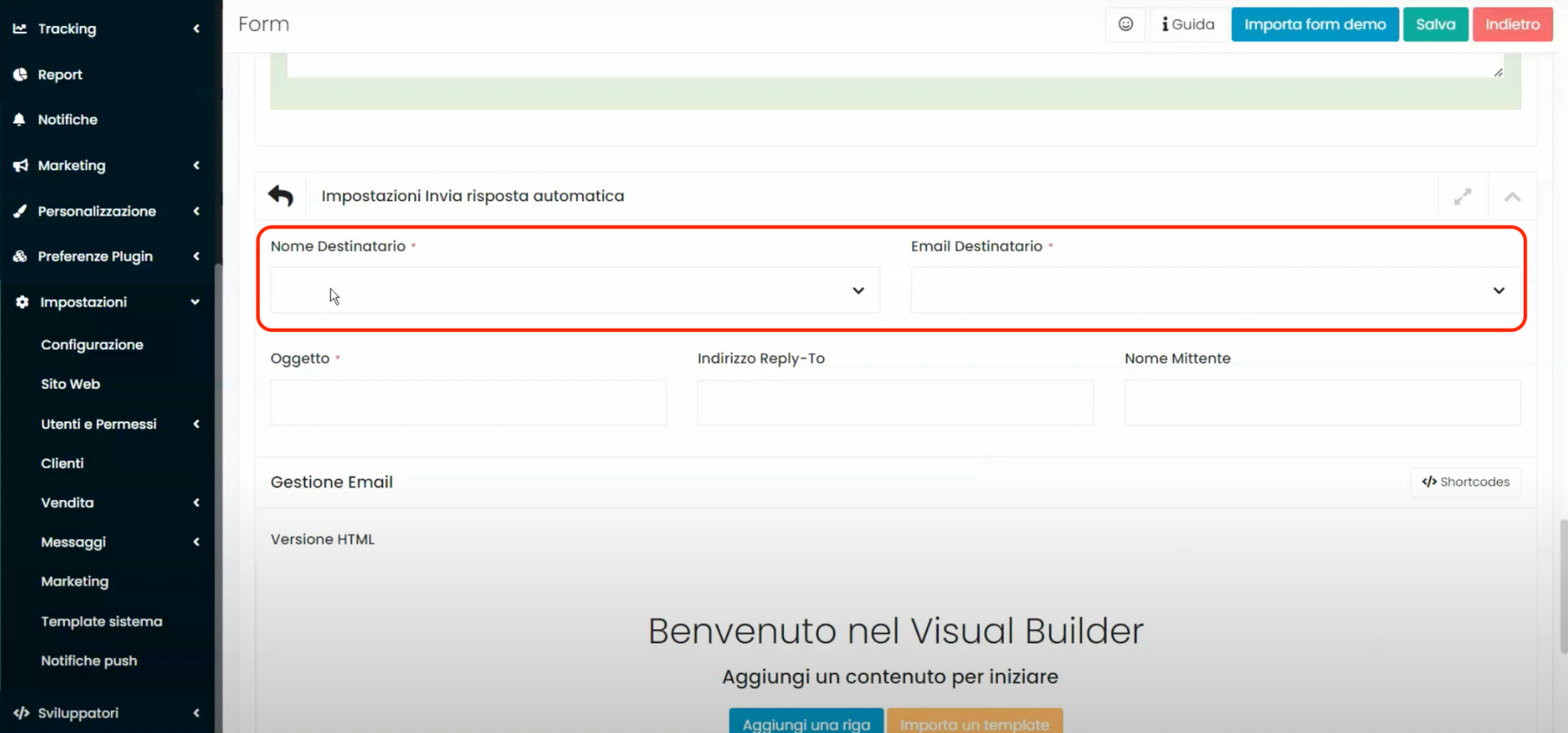
- Inserir o assunto do email de resposta na caixa “Assunto”.
- Inserir um eventual endereço para o qual o destinatário poderá nos responder, se desejar que seja diferente daquele com o qual estamos enviando o email, na caixa “Endereço Replay-To”.
- Inserir o nome que deve aparecer como remetente no email, se quiser que seja diferente do padrão definido, na caixa “Nome Remetente”.
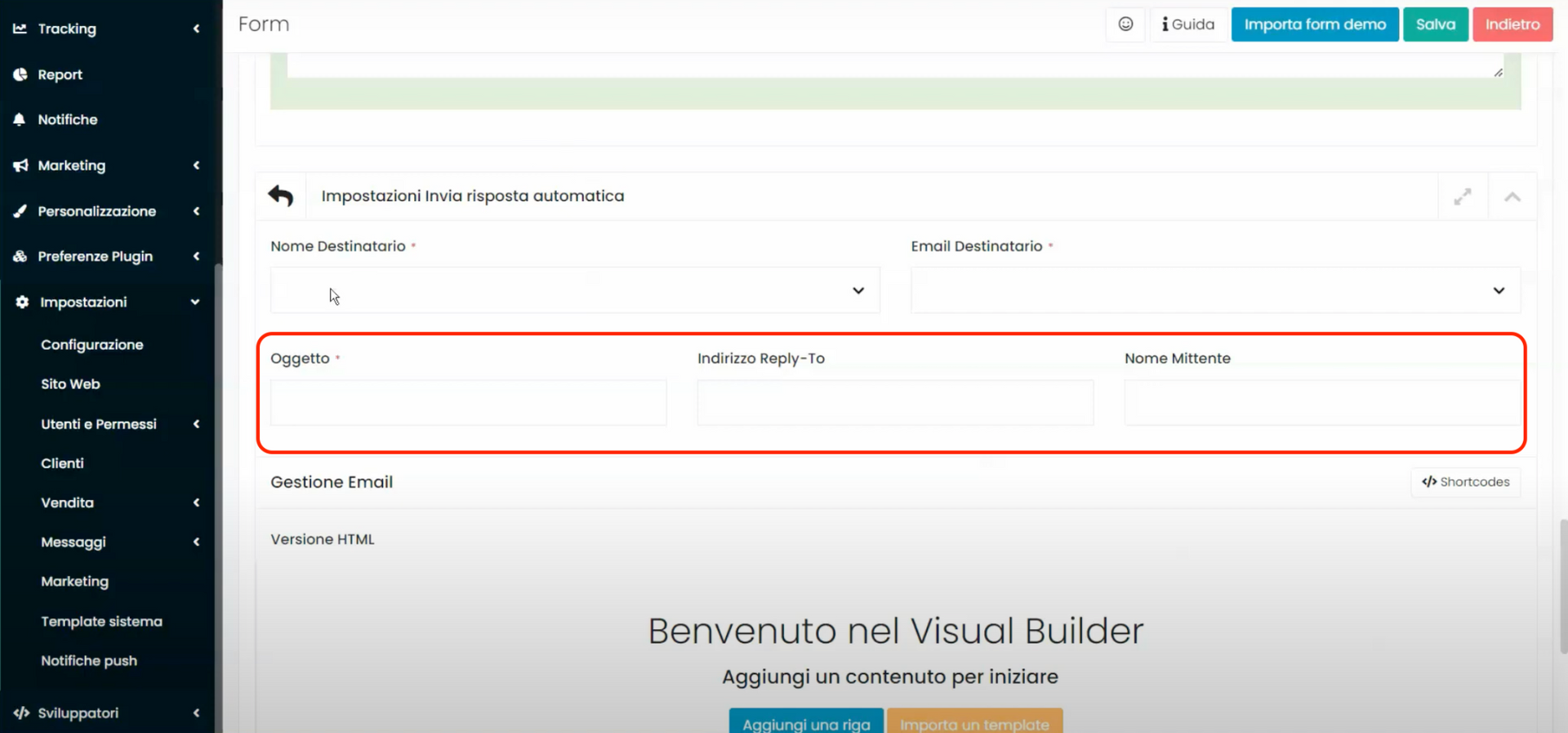
O endereço de e-mail com o qual estamos enviando o e-mail e o nome padrão do remetente podem ser verificados na seção “Configuração” do menu principal do Framework360.

Agora sob a seção “Gestão de Email” (destacada na imagem seguinte) você pode criar o corpo do email, através do construtor visual do Framework360, clicando no botão azul “Adicionar uma linha”.
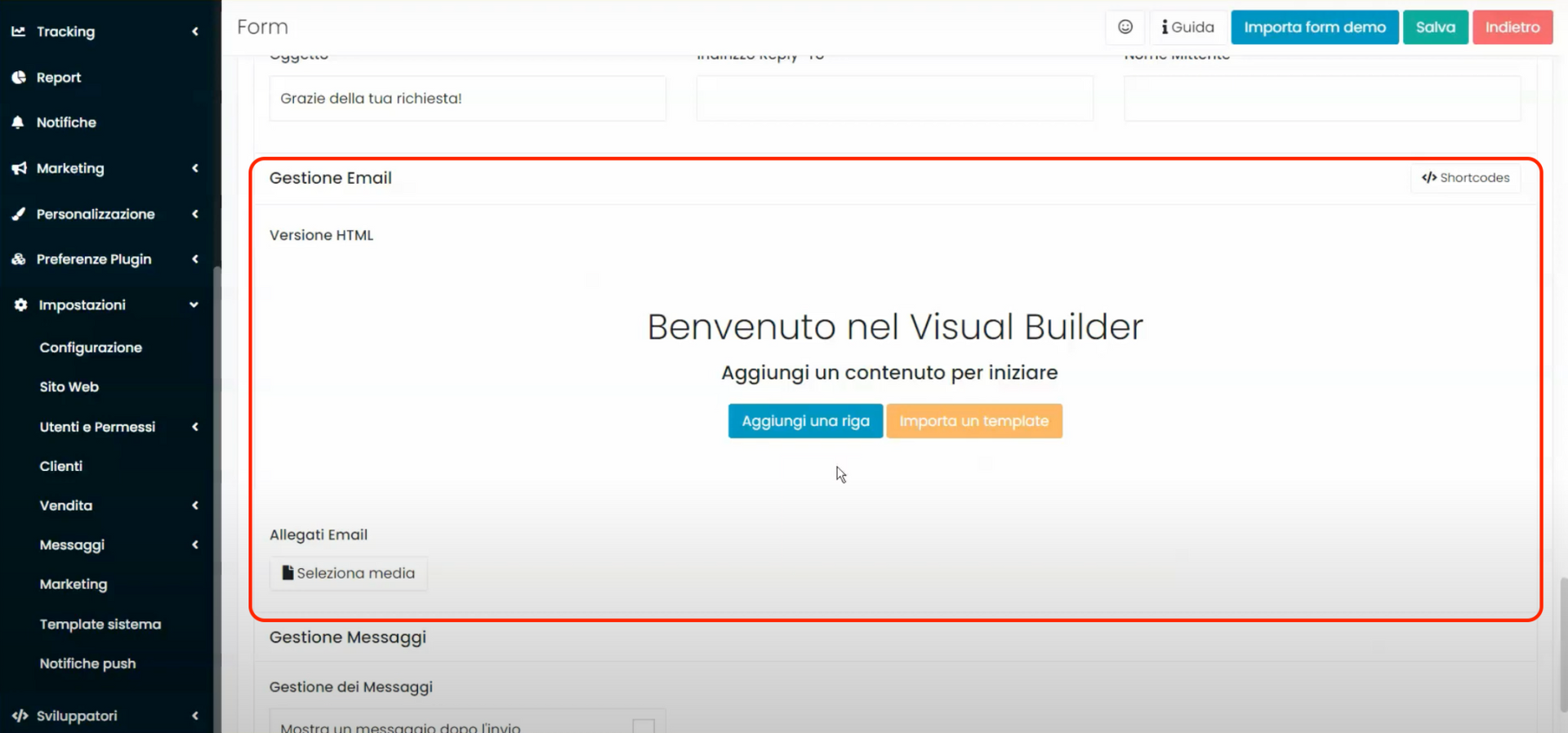
Por fim, na seção “Anexos de Email” você pode inserir eventuais anexos ao email.
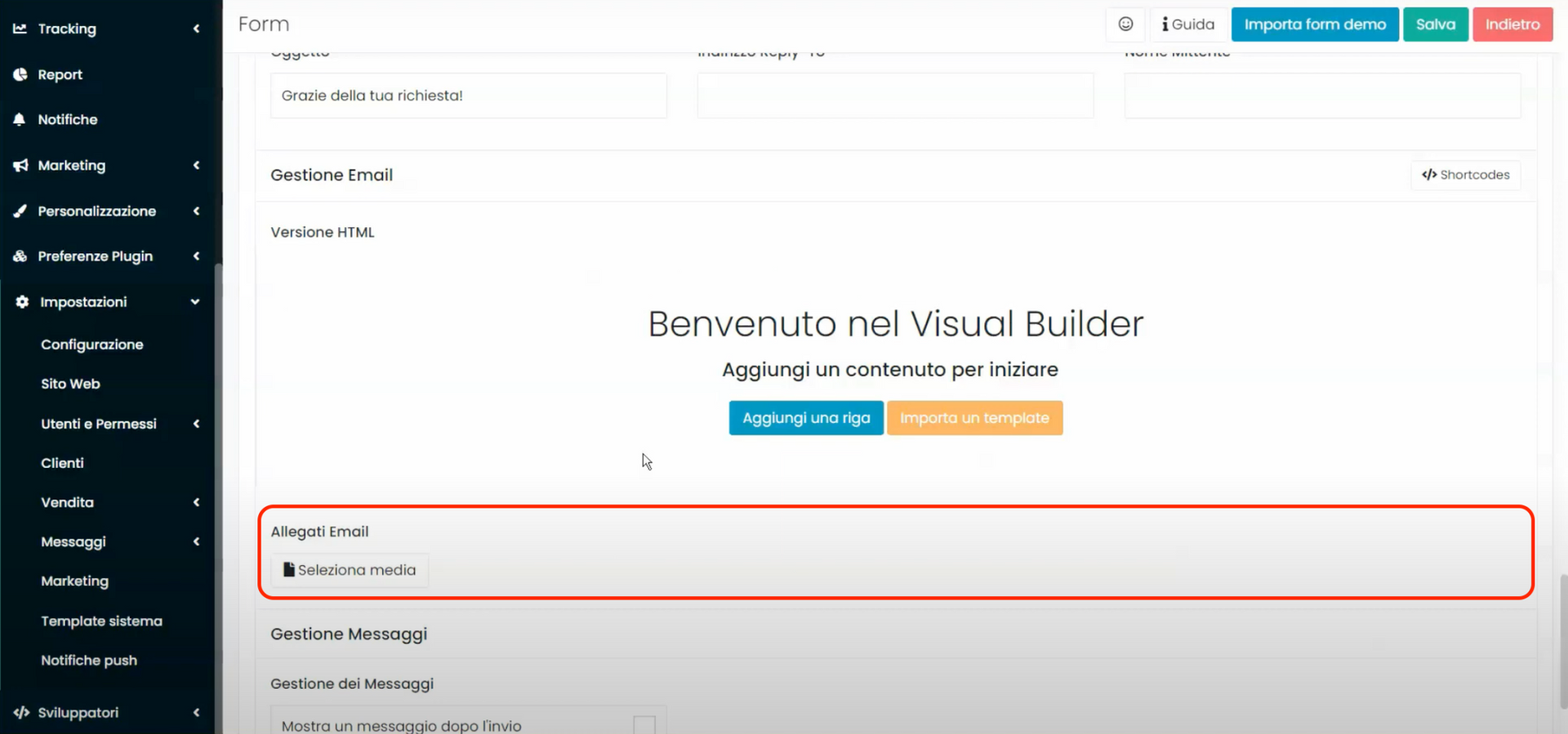
Passo 3: Adicionamos o formulário criado dentro do menu principal do nosso site
Uma vez criado o módulo, você deverá inseri-lo na página onde deseja que apareça. Para fazer isso, você deve ir em:
Conteúdos > Páginas
A este ponto aparecerá a lista das páginas presentes no site, clicando no botão verde no canto superior direito “Adicionar” iremos criar uma nova página.
Uma vez que você estiver dentro da tela de criação da página, deverá adicionar um conteúdo e selecionar o formulário que você criou anteriormente, seguindo os seguintes passos:
- Clique em “Adicionar Linha”

- Clique em “Adicionar Conteúdo”
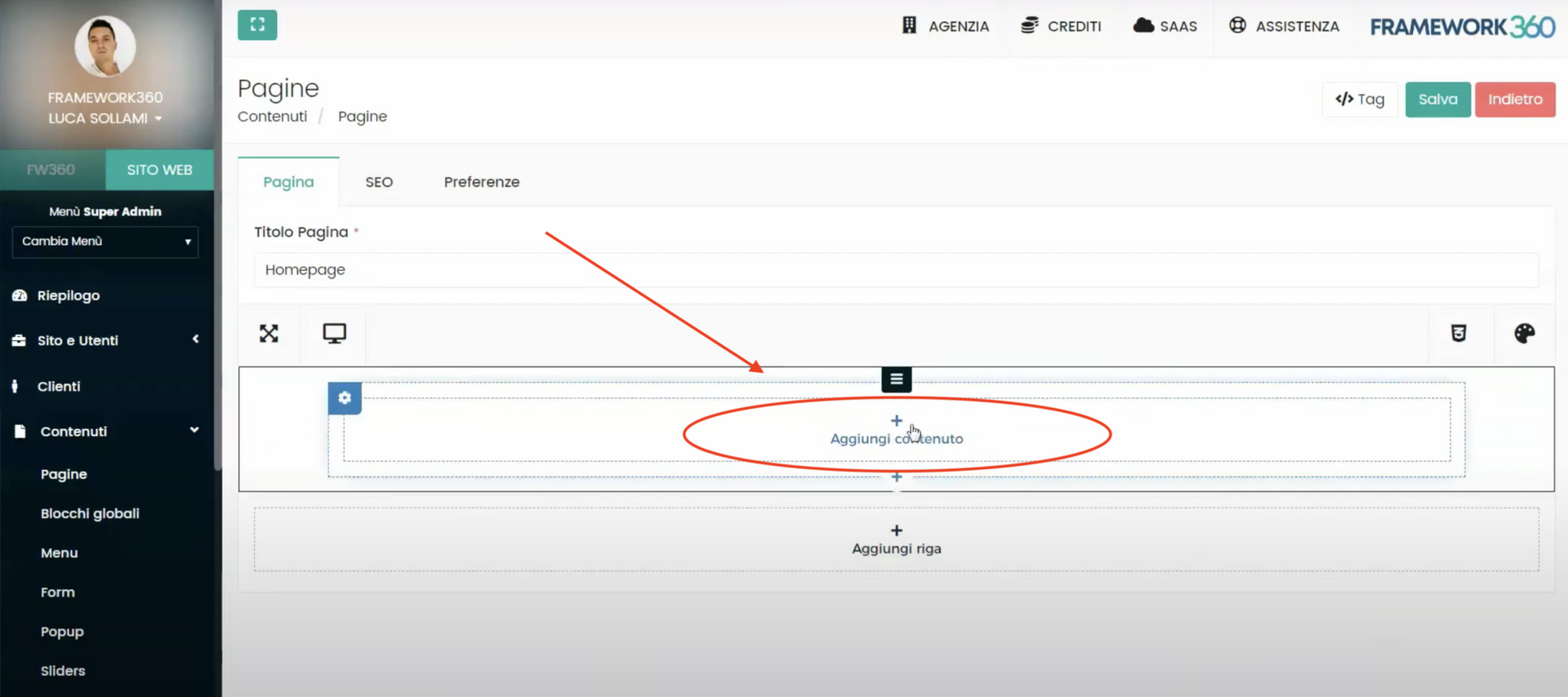
- Agora clique em “Formulário”
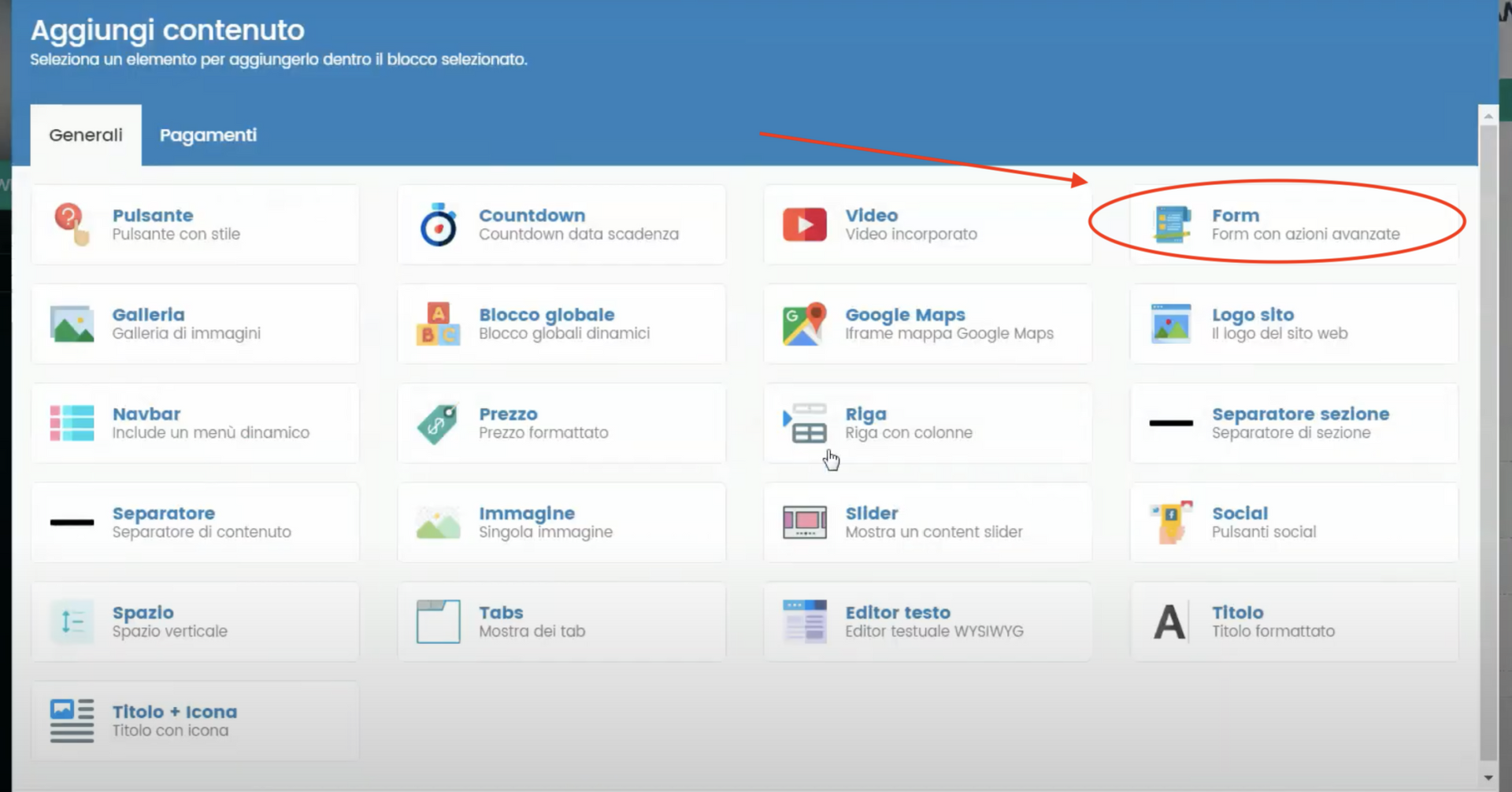
- Selecione o formulário que você criou anteriormente
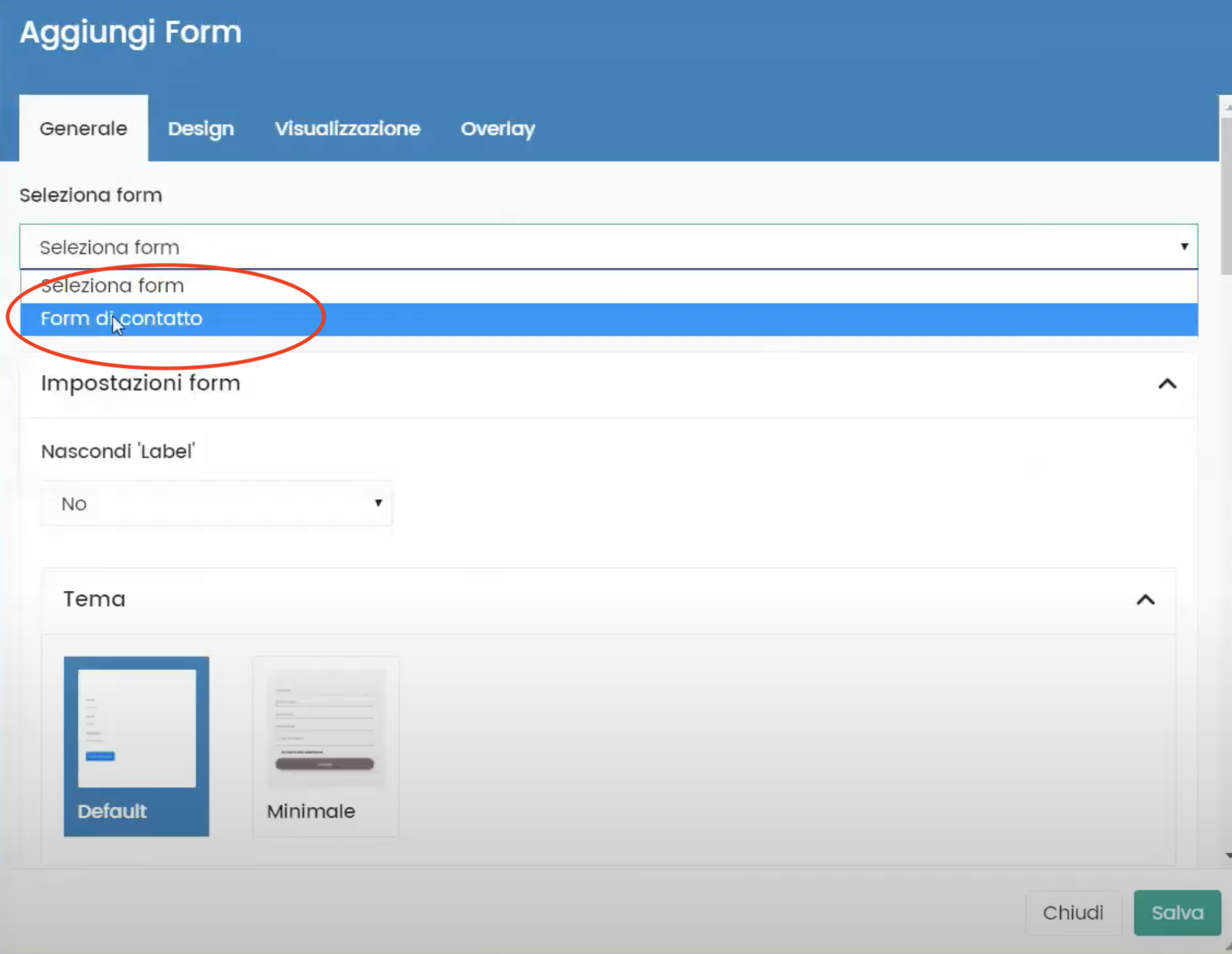
Depois de criar a página com o nosso formulário você deverá inserir a página dentro do menu principal do site. Para fazer isso, clique na opção “Menu” que você encontrará na barra lateral à esquerda, abaixo da opção “Site Web”, como mostrado na figura seguinte:
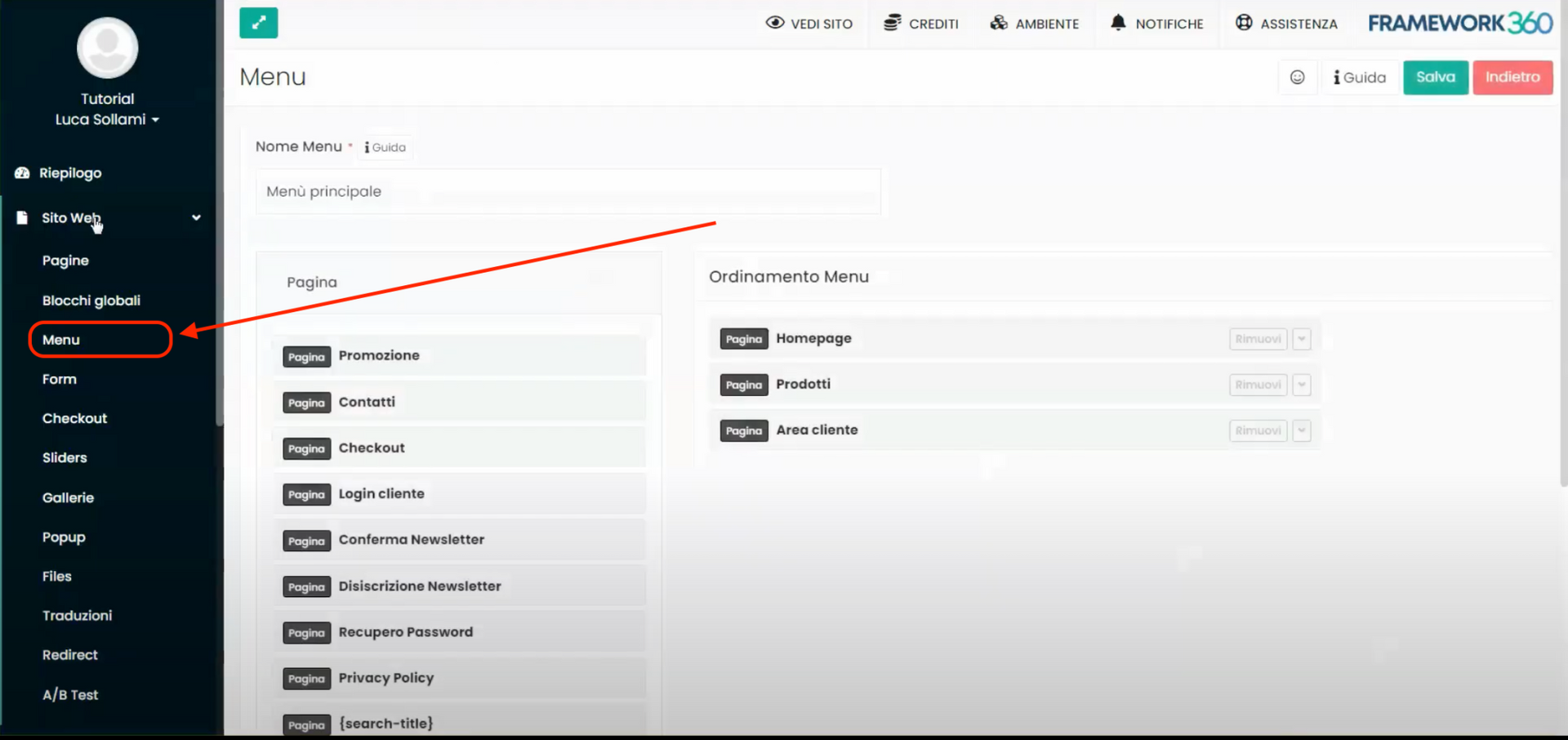
Uma vez dentro da página de edição do menu principal do site web, mova a página “Contatos”, ou seja, a página que você acabou de criar, da coluna “ Páginas” na coluna “Ordenamento Menù”, como mostrado na figura seguinte:
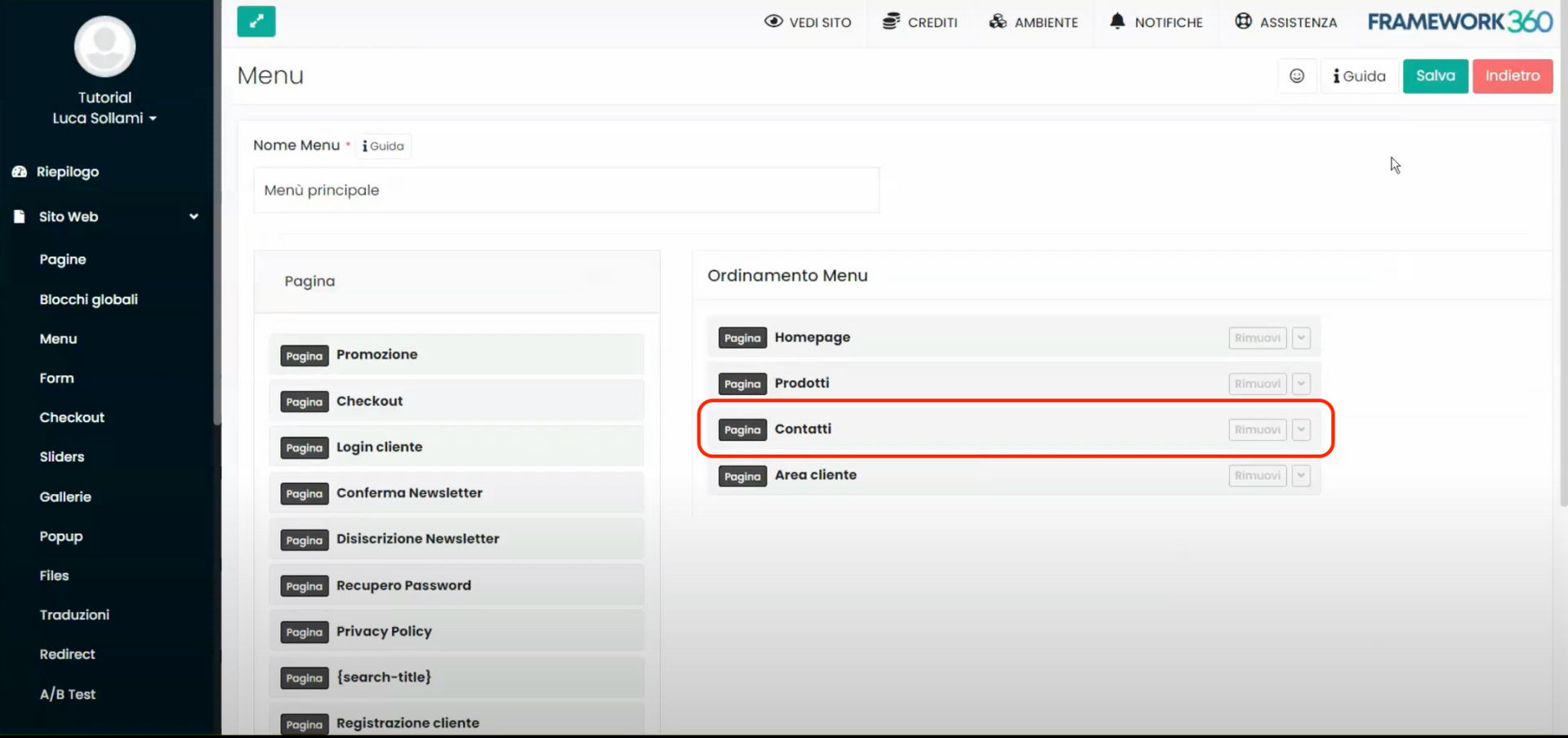
Dessa forma, a página contendo o fórum será exibida dentro do menu principal do site.








